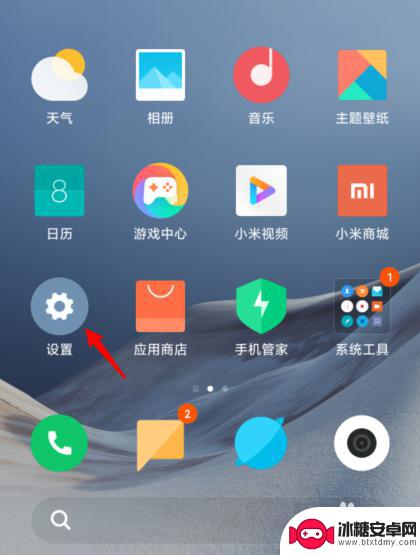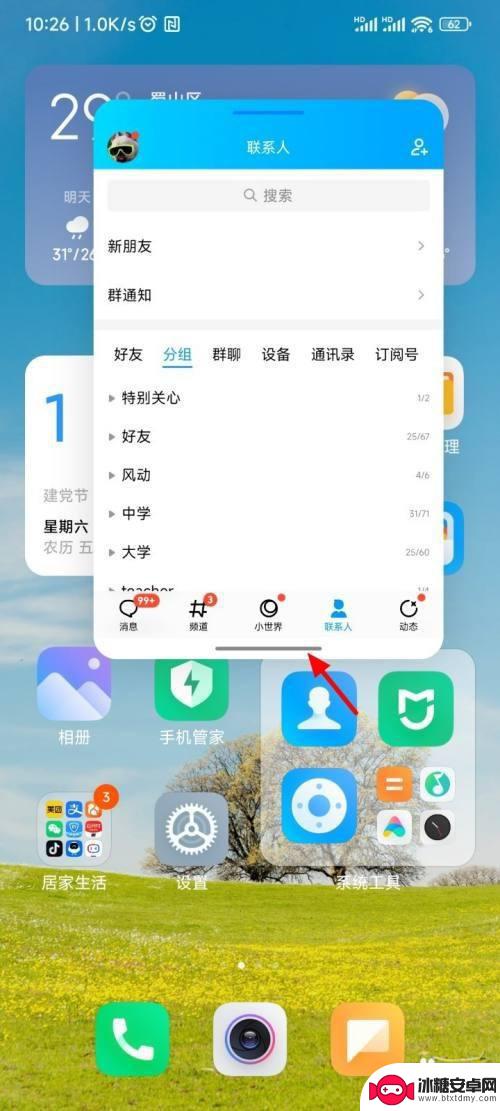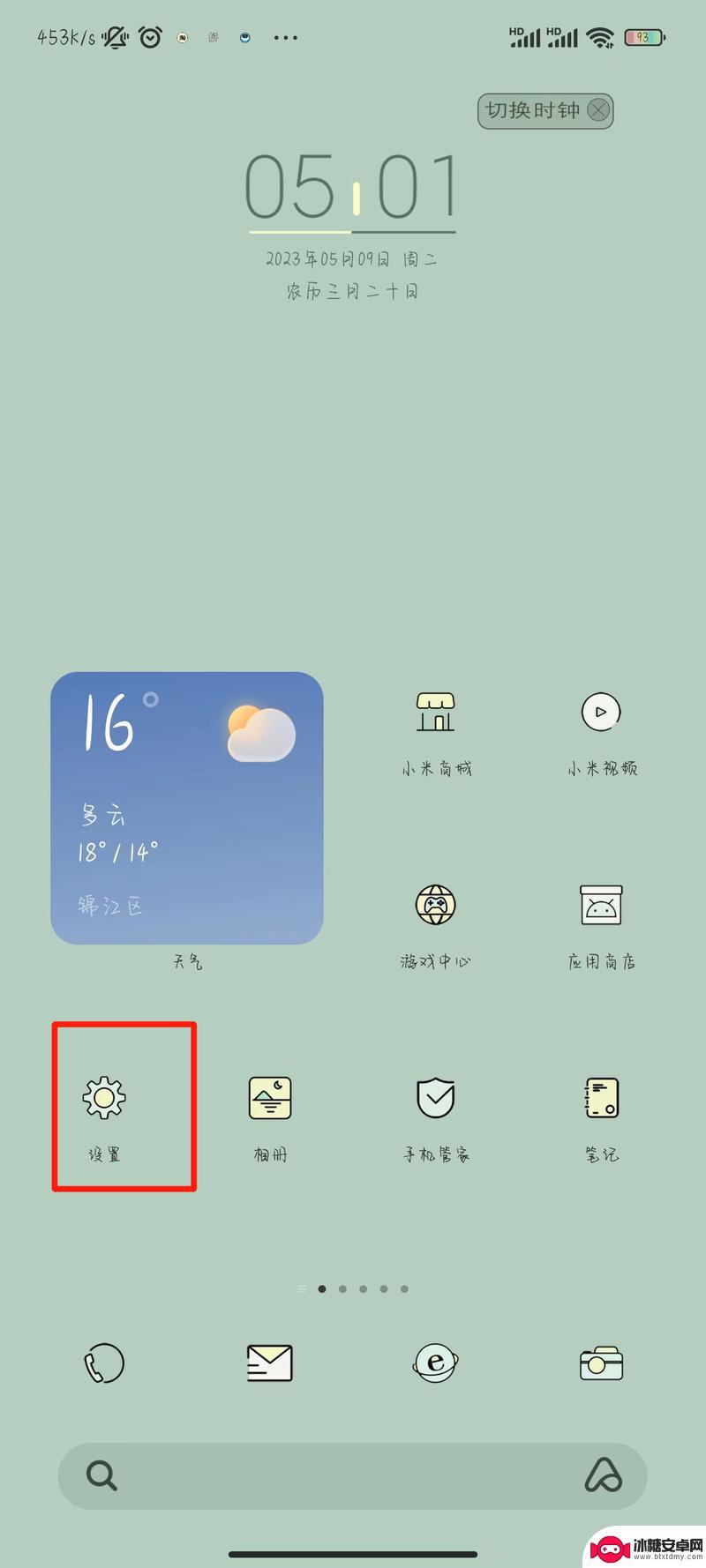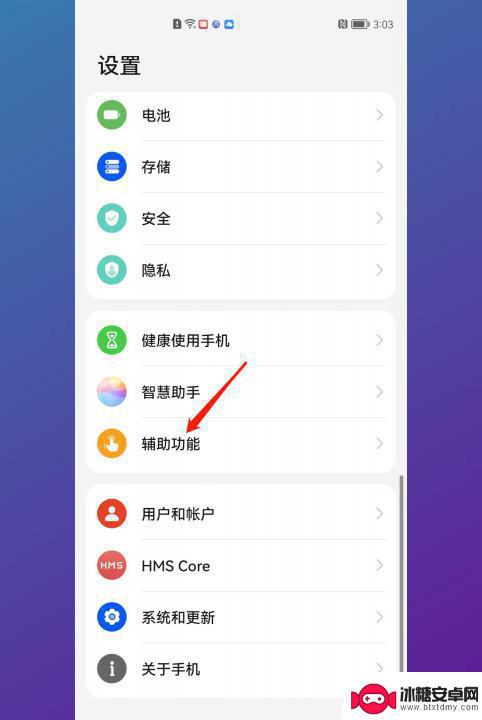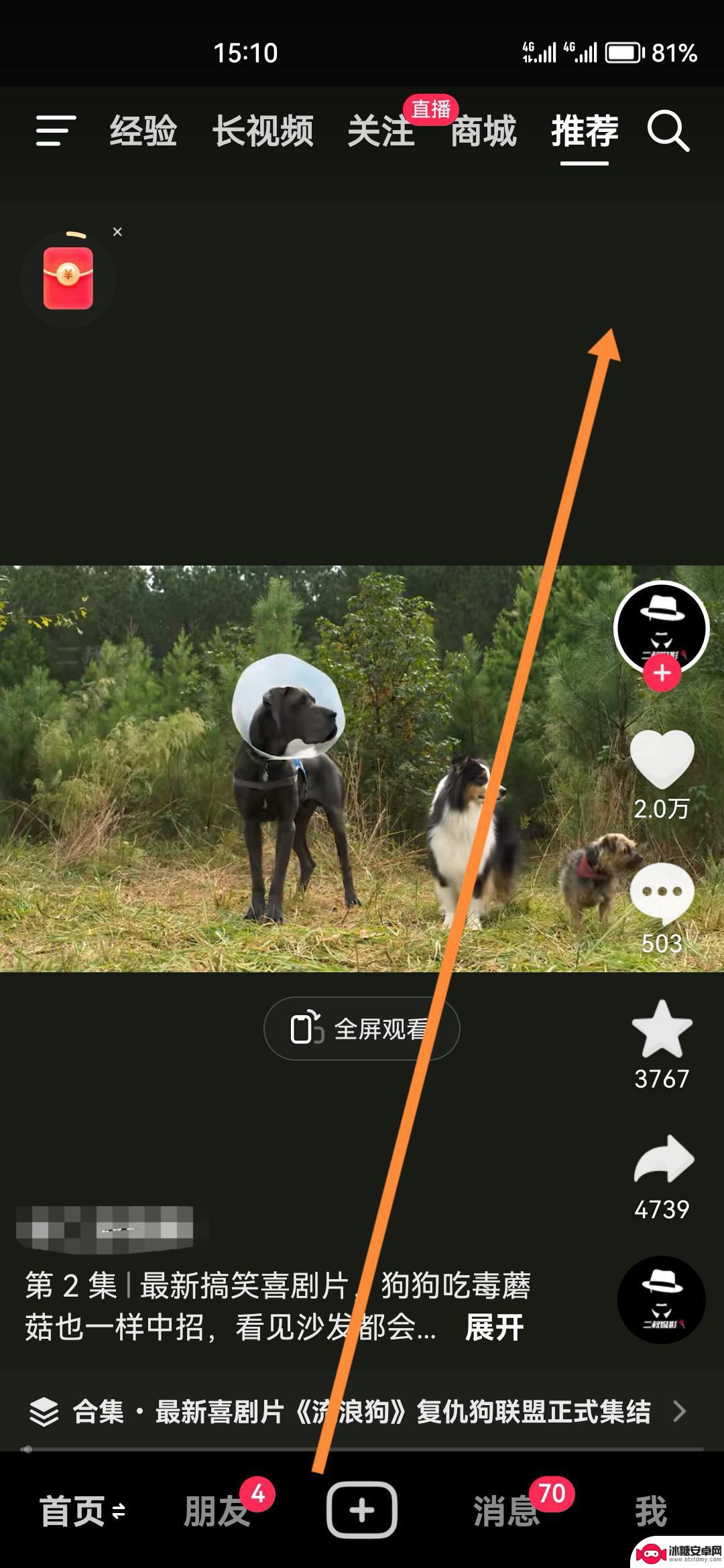红米手机游戏模式怎么开小窗口 小米手机游戏模式小窗口怎么打开
现在的手机已经不仅仅是通讯工具,更是一款娱乐利器,对于喜欢玩游戏的用户来说,游戏模式是一个非常实用的功能。在小米手机上,我们可以通过开启游戏模式来获得更好的游戏体验,而其中的小窗口功能更是让我们可以同时进行多个任务,让我们不再错过任何重要信息。接下来让我们来详细了解一下红米手机游戏模式怎么开小窗口,以及小米手机游戏模式小窗口如何打开。
小米手机游戏模式小窗口怎么打开
具体步骤:
1.打开小米手机进入后,点击设置的图标。
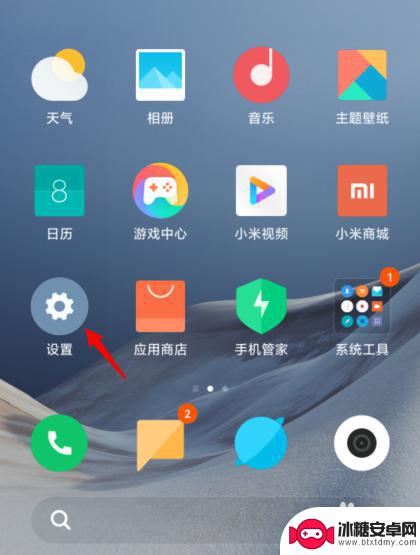
2.在设置界面,点击特色功能的选项。
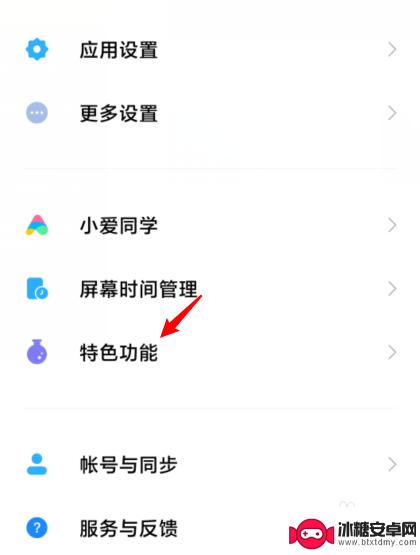
3.进入后,选择游戏加速的选项。
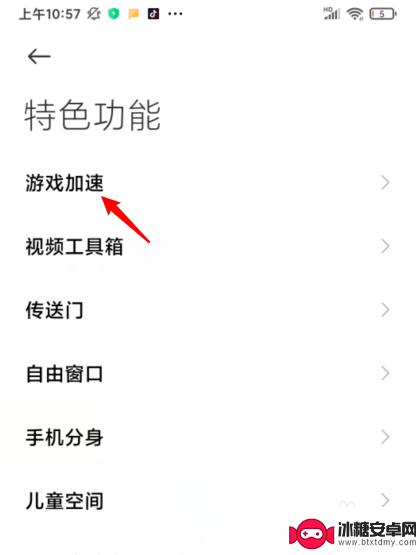
4.之后,点击添加游戏的图标。

5.选择游戏后方的开关,将其加入到游戏加速内。
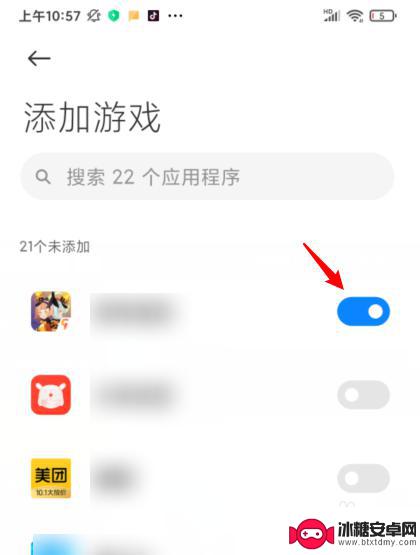
6.进入游戏后,从右侧向内滑动。在工具栏中,点击需要开启小窗口的图标。
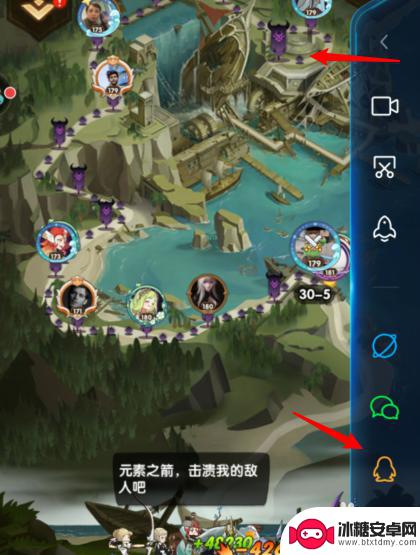
7.点击后,即可在游戏模式内开启小窗口。
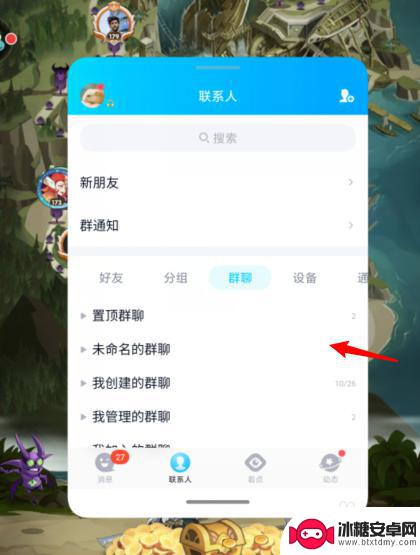
以上就是红米手机游戏模式如何开启小窗口的全部内容,如果遇到这种情况,您可以按照以上步骤解决,非常简单快速。
相关教程
-
小米手机玩游戏时小窗口怎么设置 小米手机游戏模式小窗口功能怎么用
现在随着手机性能的不断提升,越来越多的用户选择在手机上玩游戏,而小米手机作为性价比很高的一款手机,其游戏模式功能更是备受好评。在小米手机上玩游戏时,我们可以通过设置小窗口的方式...
-
小米手机小窗模式怎么关闭 小米手机如何关闭应用的小窗口
小米手机作为一款备受欢迎的智能手机品牌,其独特的小窗模式功能给用户带来了很多便利,有时候我们可能会遇到一些情况,需要关闭小窗口或者停止某个应用在小窗口中的运行。小米手机如何关闭...
-
红米打游戏的时候怎么开小窗 红米小窗口模式设置位置
红米打游戏的时候怎么开小窗,随着智能手机的普及,手机游戏已经成为许多人生活中不可或缺的一部分,有时我们在玩游戏的过程中,可能会遇到一些打扰,比如接到电话或者需要查看其他应用的信...
-
小米手机小窗口怎么弄出来 小米手机小窗口模式设置方法
小米手机的小窗口功能是一项非常贴心的设计,它可以让用户在进行多任务操作时更加便捷和高效,通过简单的设置,用户可以轻松将应用程序以小窗口的形式显示在屏幕上,不仅方便查看信息,还可...
-
怎么开小窗口华为 华为手机如何使用小窗口模式
在如今智能手机功能不断升级的时代,华为手机的小窗口模式成为了许多用户追逐的焦点,小窗口模式可以让我们在使用手机的同时,方便地进行多任务处理,提高工作和生活的效率。如何开启小窗口...
-
华为手机抖音小窗口模式在哪里设置(华为手机抖音小窗口模式在哪里设置的)
本篇文章给大家谈谈华为手机抖音小窗口模式在哪里设置,以及华为手机抖音小窗口模式在哪里设置的的知识点,希望对各位有所帮助,不要忘了收藏本站喔。1华为抖音小窗口怎么设置?1.华为p40...
-
如何拆手机显示屏 怎么正确拆解手机外屏
在日常生活中,手机已经成为我们生活中不可或缺的一部分,随着时间的推移,手机屏幕可能出现问题,需要进行更换或修理。如何正确地拆解手机外屏成为了许多人关注的焦点。正确的操作方法不仅...
-
手机怎连接网络 手机连接WIFI网络设置
手机已经成为我们日常生活中必不可少的工具,而连接网络更是手机功能的基础之一,手机可以通过多种方式连接网络,其中最常见的方式就是连接WIFI网络。连接WIFI网络可以让手机实现快...
-
苹果手机怎么样设置无线网 iPhone如何连接WIFI
苹果手机作为一款领先的智能手机品牌,其连接无线网络的设置也是非常简单方便的,用户只需打开手机的设置,进入Wi-Fi选项,然后选择要连接的无线网络并输入密码即可轻松连接上互联网。...
-
门禁卡怎么设置手机用密码 手机门禁卡设置方法
现代科技的发展使得门禁系统也变得更加智能化,我们可以通过手机来设置门禁卡的密码,实现更加便捷的出入方式。手机门禁卡设置方法也变得更加简单易行,让我们可以随时随地控制自己的出入权...